参考:win10怎么更改appdata的默认存储路径-win10更改appdata的默认存储路径方法-千篇网
win10电脑的appdata是用来存放软件的配置文件和临时文件的文件夹,默认存储路径在c盘,但是这个文件随着电脑的时间时间越长就会越来越大,导致电脑c盘空间被占用严重,所以很多用户就想要更改appdata的默认存储路径,其实这个操作是很简单的,你可以按照以下方法来操作。
一、修改windows用户账户文件夹路径
二、win10更改appdata的默认存储路径
2.1 首先要在“开始”——“运行”内输入“regedit”打开注册表编辑器;
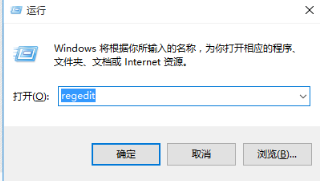
2.2 在“文件”下拉菜单中的“导出”功能备份好注册表,以防万一;
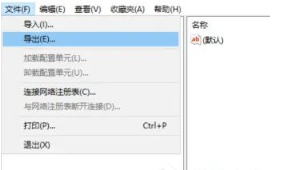
2.3 在左侧窗口依次打开:
hkey_current_user\software\microsoft\windows\currentversion\explorer\shell folders
2.4 修改shell folder和user shell folder文件夹内容
在右侧窗口里,你看到的“名称”就代表那些特殊的文件夹,“数据”就是它们所对应的默认存储路径。修改默认的路径就可以让你的桌面文件夹移动了;
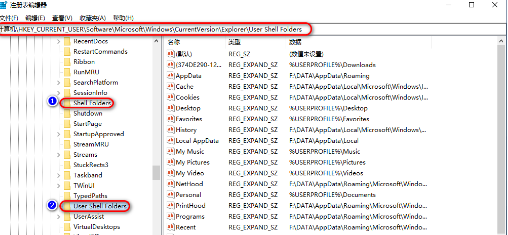
2.5 appdata 应用程序数据目录 c:\documents and settings\user name\application data;
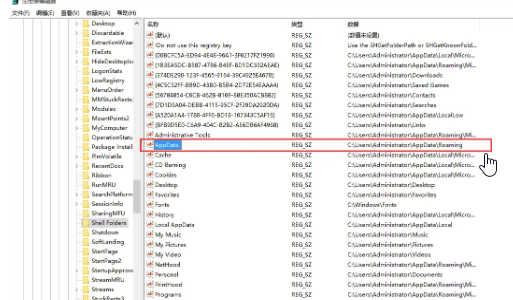
2.6 修改里面 appdata对应的路径到你自定义的地方,(比如d:\appdata);
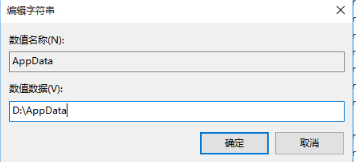
2.7 接着把原appdata目录中的所有数据复制过去,最后重启电脑。(有一些数据可能复制不了,不过据我测试,到目前为止没有任何问题,只是有些界面的ui需要重新加载)。
以上就是win10更改appdata的默认存储路径方法的全部内容了, 希望能够帮助到各位小伙伴。更多系统相关的内容各位小伙伴们可以关注千篇网,会一直给各位小伙伴们带来系统的教程!如果你对此文章存在争议,可在评论区留言和小伙伴们一起讨论。




发表评论